仕事をはかどらせる無料ツール 知ってしまったら後戻りはできない!超優秀ツール

今日は趣向を変えて表題の「仕事をはかどらせる無料ツール」を一点紹介しようと思います。
私的には毎日使うツールで、ないと困るツールでもあります。
しかもWindowsを作っているMicrosoft謹製のツールでもあります。
すいません、先に言っておくと、Windows限定ツールです。
なぜ標準機能として追加しないのか不思議に思う程、私には超必須のツールなのです。
超便利な無料ツール!その名も…
そのツールの名前は「PowerToys」と言います。
皆さん、ご存じでしたか?
このツールの歴史をたどると、何とWindows95にまでさかのぼります。
(内緒ですが、その頃から実は使ってました)
このツールで何が出来るかと言えば、下記の様な事が出来ます。
現在では24個の機能の集合体ユーティリティソフトとなっています。
各機能に関しては皆さん、調べて見て下さい。
<PowerToys機能一覧>
・常に手前に表示
・Awake
・Color Picker
・Command Not Found
・トリミングとロック
・環境変数
・FancyZones
・File Explorer add-ons
・File Locksmith
・ホストファイルエディター
・Image Resizer
・Keyboard Manager
・マウスユーティリティ
・境界線のないマウス
・プレーンテキストとして貼り付け
・プレビュー
・PowerRename
・PowerToys Run
・Quick Accent
・レジストリプレビュー
・スクリーンルーラー
・Shortcut Guide
・Text Extractor
・ビデオ会議のミュート
私が日頃、ハードに使っているのが、
・常に手前に表示
・Keyboard Manager
・境界線のないマウス
・プレーンテキストとして貼り付け
の4つになります。
常に手前に表示
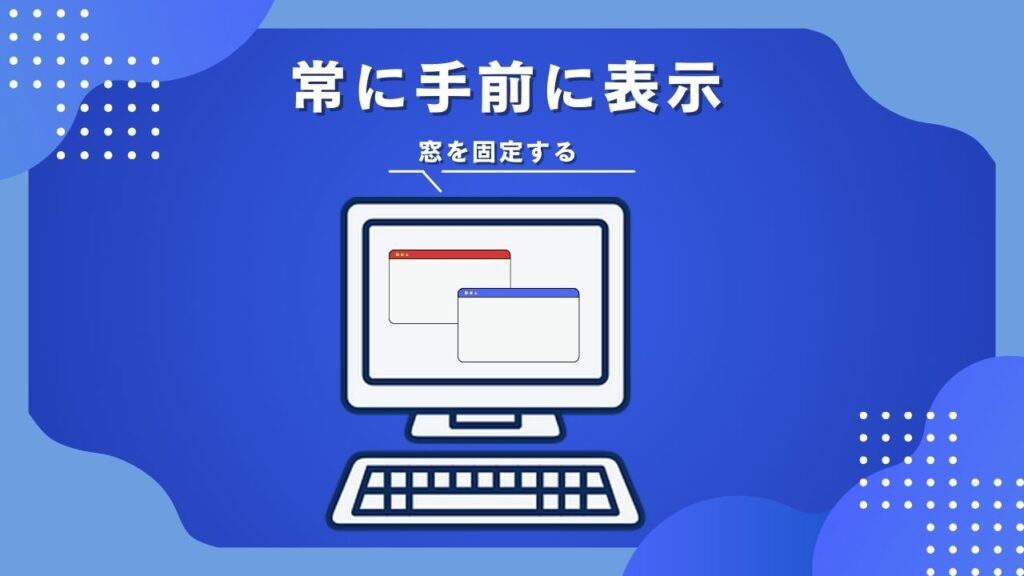
読んで字のごとく、PC画面でたくさんの窓を開いている時、この窓だけ一番手前に固定したい時ってないですか?
その窓を見ながら、考え事したり、その窓からコピペしたり、絶対に皆さんもイライラした経験があると思うのですよ。
その時、「WINキー+Ctrlキー+T」でその窓を常に手前に固定表示出来ます。
これメッチャ便利。
Keyboard Manager

私の通常使っているメインのPCは、ノートPCなのですが、このPCは英語キーボードなのです。
例えば日本語キーボードの時、日本語入力を立ち上げるのは、左上の「半角/全角キー」を通常は押します。
英語キーボードの時は、
【alt】+ 【`】(キーボード最上部の左端のキー)
を押して日本語入力を立ち上げます。
結構面倒なんです。
そこで「Ksyboard Manager」でキーの機能を変更してしまうのです。
私はスペースバーの右横の「alt」キーを日本語の「半角/全角キー」に設定しています。そうすると右親指を右にスライドさせるだけで、日本語のオンオフが簡単に出来るって訳なのです。(日本語キーボードのかなキーでできるやんって落ちはなしで)
よく使うキーを自分好みに設定出来る機能となります。
境界線のないマウス

読むとなんじゃそりゃってなりますよね。
複数モニター環境で、更に表示を拡張表示でしてると、マウスはメインの画面から右画面や左画面に簡単に動かせますよね。
それを2台の別のPCで同じ様に拡張表示のごとく、画面を結合してしまう機能となります。
私、先にも書いたメインのPCはノートPCなのですが、仕事上デスクトップPCも使っております。
以前まででしたら、別途Bluetoothでキーボードとマウスを、ノートとPCに設定してキーボードとマウスのスイッチでの切替機能で、ノートとデスクトップを行き来しておりました。これがなにげに面倒なのです。マウスを切り換えたら、キーボードを忘れていたとかで快適とはかけ離れた状態だったのです。
そこで、「境界線のないマウス」の登場です。
これを設定すると、デスクトップPCは社内の有線LAN、ノートPCは社内のWi-Fiにつながった状態で、ノートの画面からデスクトップの画面にマウスが拡張表示のごとく移動出来ます。またマウスだけでなくキーボードまで使えるのです。Bluetoothのスイッチの切替も必要なくなりました。
2台のPC使いにはこれ必須の機能です。
言葉ではなかなか便利さが伝わりにくいですよね。申し訳ないです。
プレーンテキストとして貼り付け

Excel使いの人であれば、読んだだけで理解出来ると思います。
普通の人は、Excelでコピペは「Ctrl+C」「Ctrl+V」ですよね。
でもこれだと書式もコピーされて値だけ欲しい時に面倒な事になります。
その時、Excel使いの人ならば、「Ctrl+alt+V」で値だけをコピペすると思います。
Excelでは良いのですが、その他のソフトで上手く行かない事が結構あります。
その時に、この機能がオンになっていると「WIN+Ctrl+alt+V」でプレーンテキストとして貼り付けが出来る様になります。
一般の人にはマニアックな機能かもしれません。
劇的に効率アップ!PowerToys
その他にも便利な機能があります。
是非ググって使い方を調べて見てくださいね。
これを使うだけでもストレスフリーになり、二酸化炭素の排出量が減り、カーボンニュートラルに貢献出来ます。(そんな事あるかと声が聞こえてきそうです)
下記のサイトから「PowerToys」はインストール出来ます。
システム管理者のおられる会社の方は、管理者に確認してからインストールお願いします。
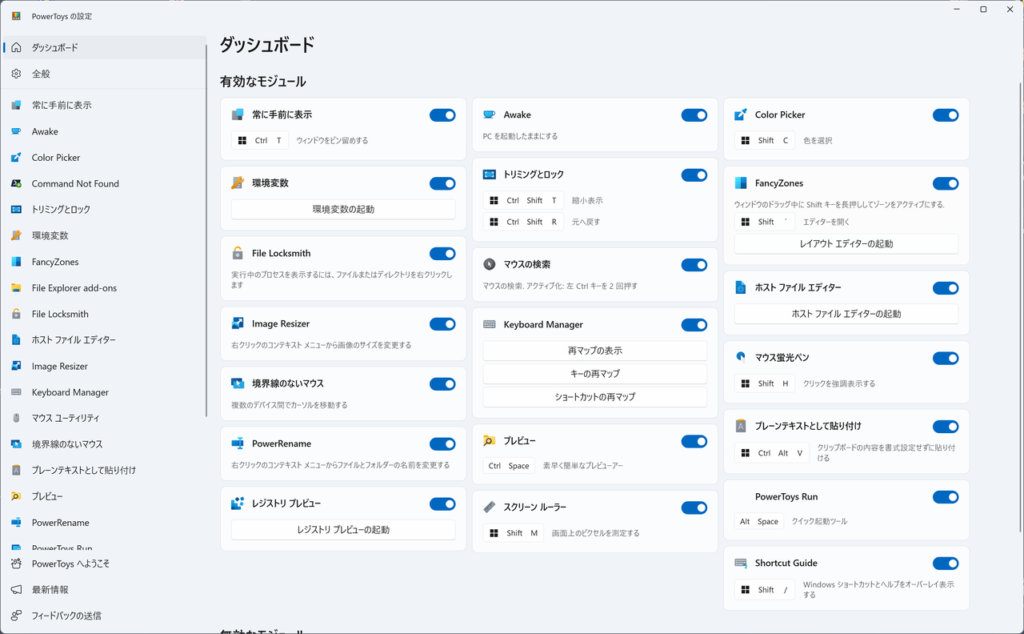
その他、前回の記事ではSDGsに関する記事も書いております。よろしければそちらもぜひご覧ください↓
■日本独特な造語「SDGs」の本質とHOWAYでの取り組み
豊栄産業は「段ボール・紙」を用いたパッケージ・梱包資材の設計~製造納品、売場ディスプレイ・販促什器の設計~製造納品、ダンボール家具やおもちゃの通信販売、インクジェット出力によるスチレンボードや看板資材、小ロットの什器作成を行っている会社です。
お困りごとはぜひ豊栄産業までお問い合わせください。
各種ECサイトにて、ダンボール家具・おもちゃ・帳票保存箱などを販売中!
■豊栄産業株式会社
https://www.howay.com/
本社工場
〒573-0136 大阪府枚方市春日西町2-27-28
TEL 072-858-2651
FAX 072-858-7803
東京工房
〒111-0054 東京都台東区鳥越2-7-4 ヘブン鳥越1F
TEL 03-5820-7255
FAX 03-5820-7256


